連絡先を追加または削除する
同僚、友人、家族の連絡先情報を保存しておくと、メッセージを送信する必要があるときにいつでもメールアドレスにすぐにアクセスできます。
連絡先を追加するか削除するかに応じてタブを選択します。
新しい連絡先を作成
- Webメールにサインインします。 Professional Email powered by Titanアドレスとパスワードを使用してください(GoDaddyのユーザー名とパスワードはここでは使用できません)。
- 左上隅で、
 アプリの切り替えの矢印、連絡先の順に切り替えます。
アプリの切り替えの矢印、連絡先の順に切り替えます。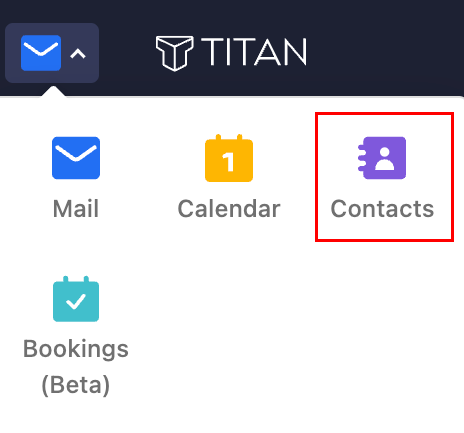
- 左上隅の[新しい連絡先]を選択します。
- 名前、メールアドレス、誕生日、電話番号など、追加する詳細を入力します。また、指定(職種)、部署、会社を追加することもできます。
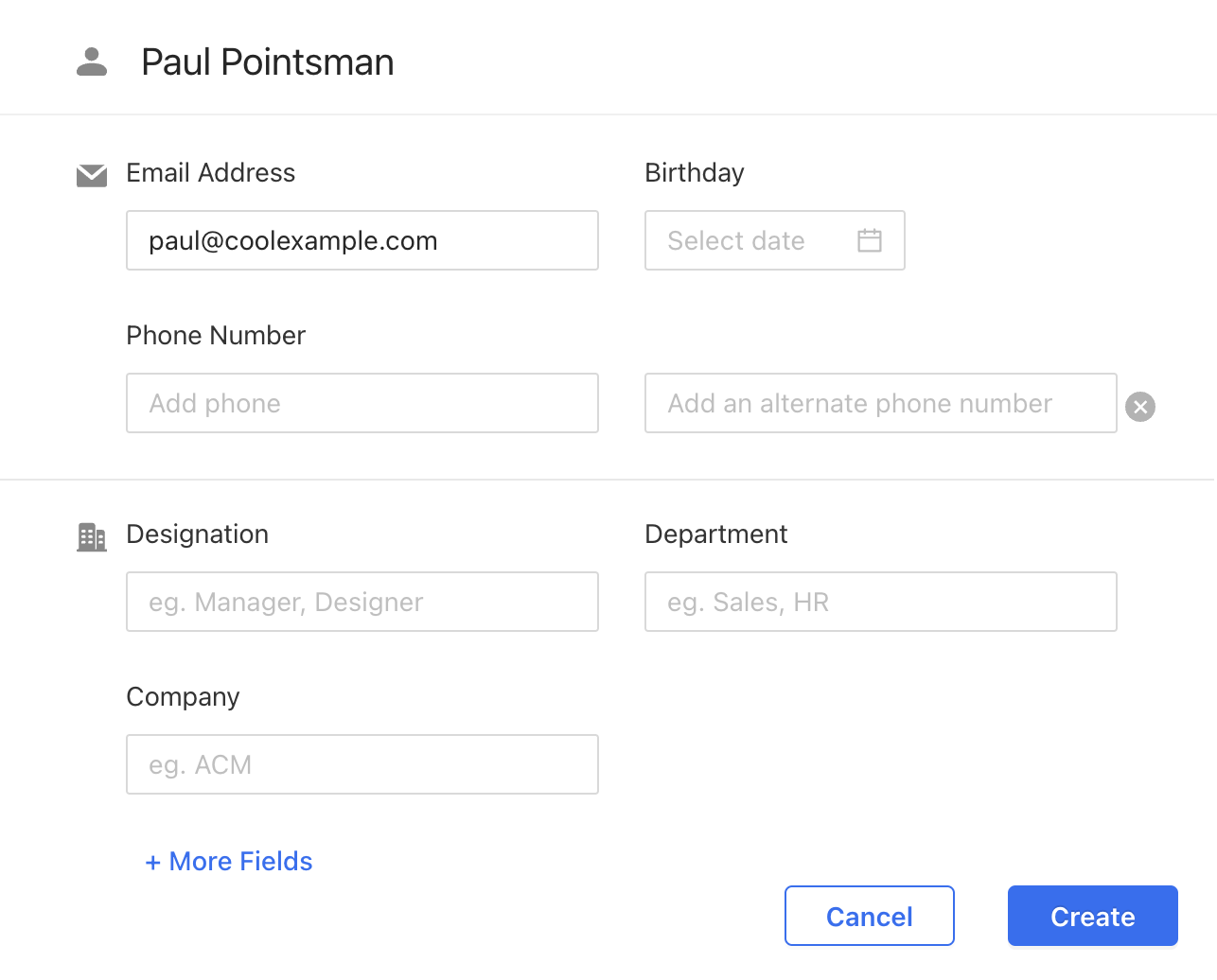
- [作成]を選択します。連絡先が追加されたことを確認するメッセージが表示され、連絡先リストに追加されます。
連絡先を削除する
- Webメールにサインインします。 Professional Email powered by Titanアドレスとパスワードを使用してください(GoDaddyのユーザー名とパスワードはここでは使用できません)。
- 左上隅で、
 アプリの切り替えの矢印、連絡先の順に切り替えます。
アプリの切り替えの矢印、連絡先の順に切り替えます。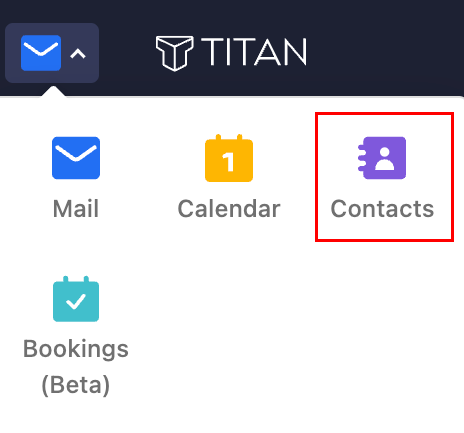
- 連絡先を削除するには、名前の上にカーソルを置き、
 削除。または、連絡先の名前の横にあるチェックボックスを選択し、
削除。または、連絡先の名前の横にあるチェックボックスを選択し、 削除。連絡先が削除されたことを確認するメッセージが表示されます。
削除。連絡先が削除されたことを確認するメッセージが表示されます。